
Publié
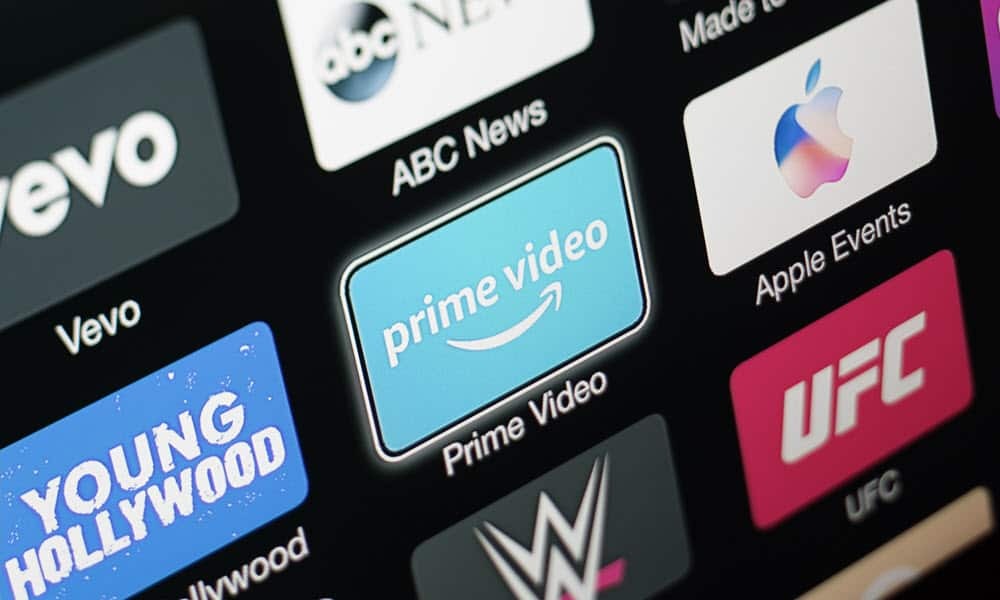
Si le contenu de votre Apple TV semble incorrect, vous devrez peut-être passer à une résolution d'affichage différente sur votre téléviseur ou votre moniteur. Ce guide explique comment.
Votre Apple TV essaiera de détecter et de choisir la résolution d'affichage optimale, mais si vous êtes un puriste HDR, vous pouvez modifier manuellement la résolution d'affichage de l'Apple TV. Cela vous permet d'obtenir la meilleure image pour le contenu que vous regardez.
Par exemple, vous pouvez régler la résolution d'affichage pour qu'elle corresponde si vous essayez de tirer le meilleur parti de votre streaming 4K à partir de Disney+, propre à Apple Apple TV Plus, ou un Paramount Plus forfait premium.
Le passage à la résolution optimale dépendra de la résolution de votre téléviseur, mais une fois que vous savez ce que c'est, changer le réglage sur Apple TV est simple.
Comment changer la résolution d'affichage sur Apple TV
Si votre Apple TV n'offre pas la meilleure expérience de visionnage, recherchez la meilleure résolution de votre téléviseur ou de votre écran et réglez votre Apple TV en conséquence.
Note: Il est également important de noter que pour obtenir la meilleure résolution de streaming, assurez-vous que votre le réseau peut diffuser du contenu 4K et le plan de streaming que vous avez le prend en charge. Par exemple, vous devez payer le forfait Netflix Premium pour regarder en Ultra HD.
Pour modifier la résolution d'affichage de l'Apple TV :
- Allumez votre Apple TV et sélectionnez Paramètres.
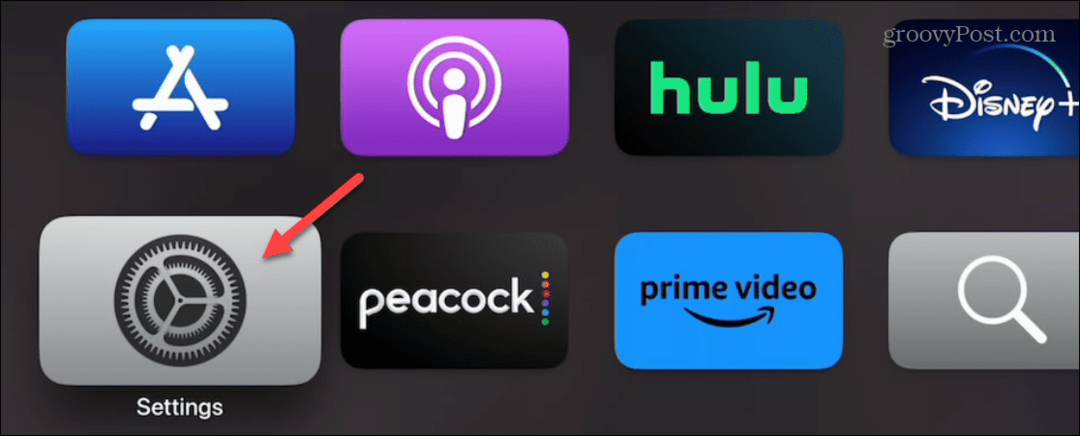
- Sélectionnez le Vidéo et audio option dans le menu Paramètres.
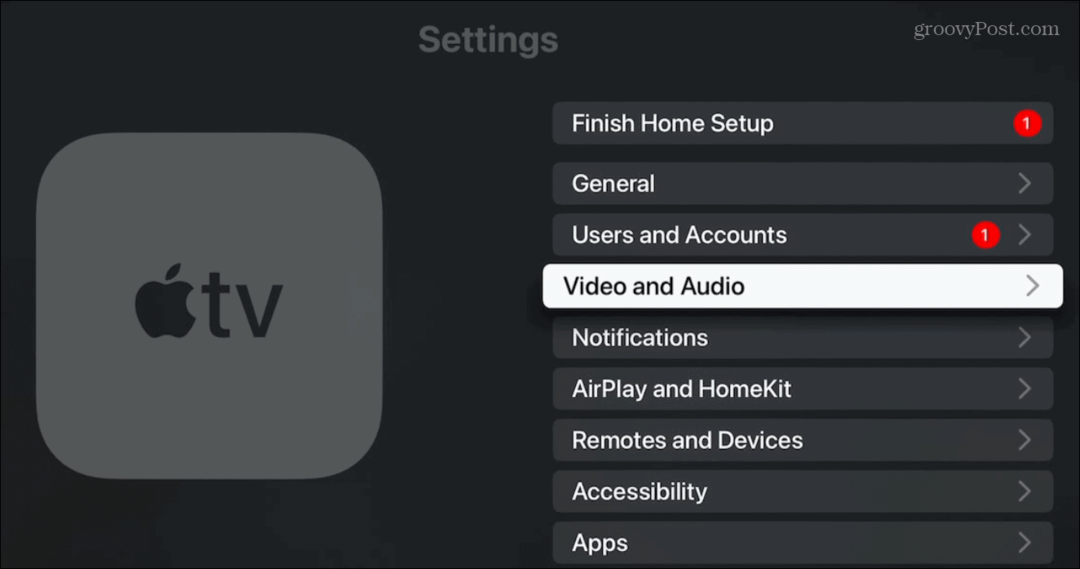
- Choisir la Format dans le menu suivant.
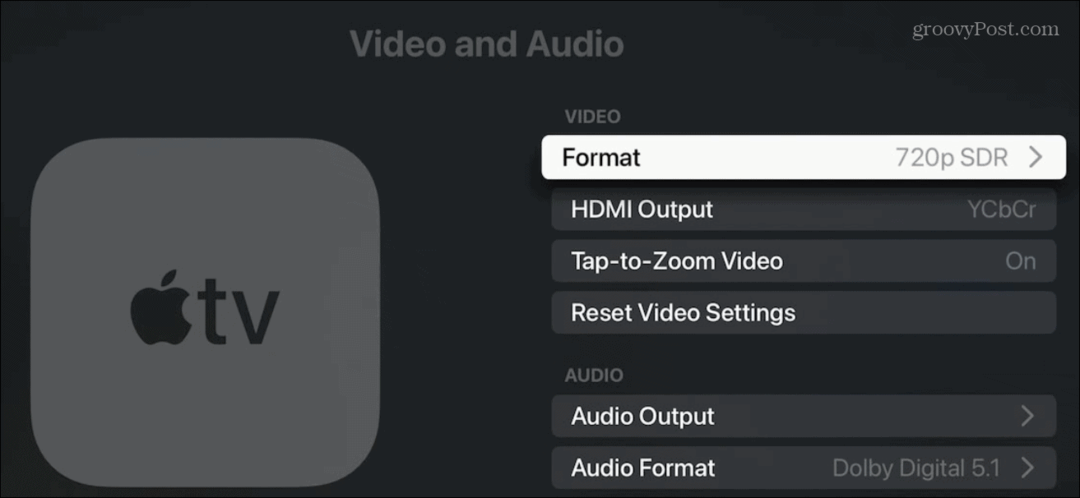
- Faites défiler et choisissez la résolution optimale que vous souhaitez utiliser pour votre affichage.
Note: Dans notre exemple, nous sommes connectés à un moniteur basse résolution, mais les options 4K HDR et 4K SDR seront répertoriées en fonction de la résolution maximale de votre téléviseur.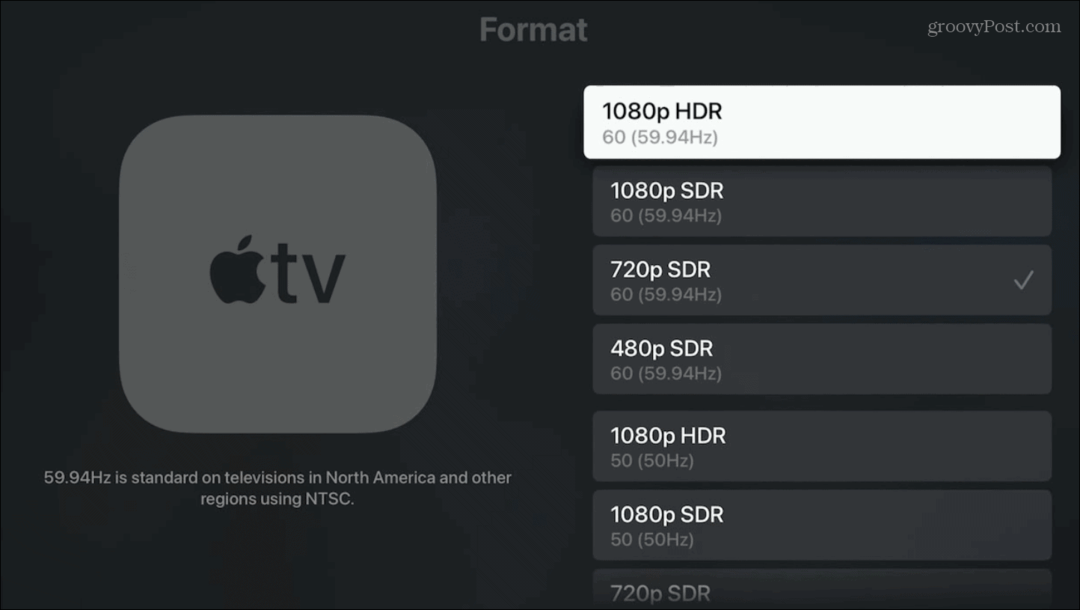
- Si les valeurs de résolution souhaitées ne sont pas répertoriées, faites défiler jusqu'au bas des sélections répertoriées et choisissez Autres formats.
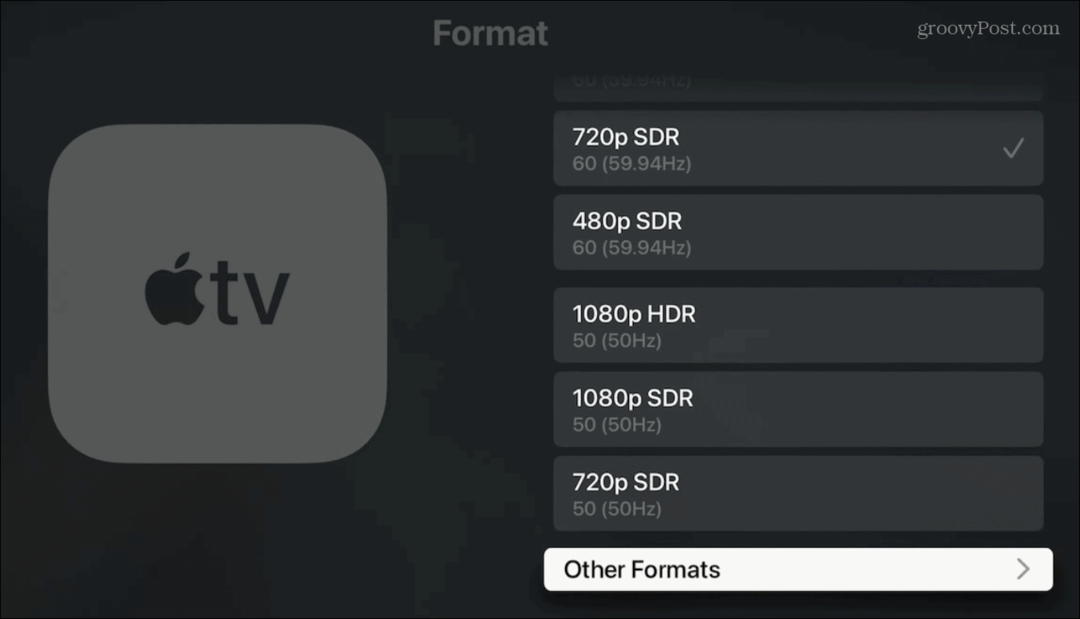
- Ici, vous verrez les valeurs d'affichage exactes et d'autres résolutions qui ne figurent pas sur l'écran précédent.
- Sélectionnez la résolution que vous souhaitez utiliser.
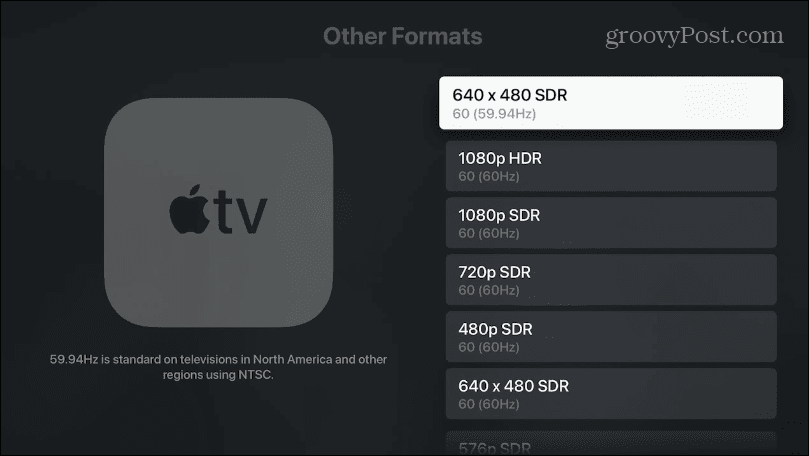
- Si vous sélectionnez une nouvelle résolution HDR, une notification vous indiquera qu'Apple TV vérifiera que votre téléviseur prend en charge le format.
- Clique le Essayez HDR option.
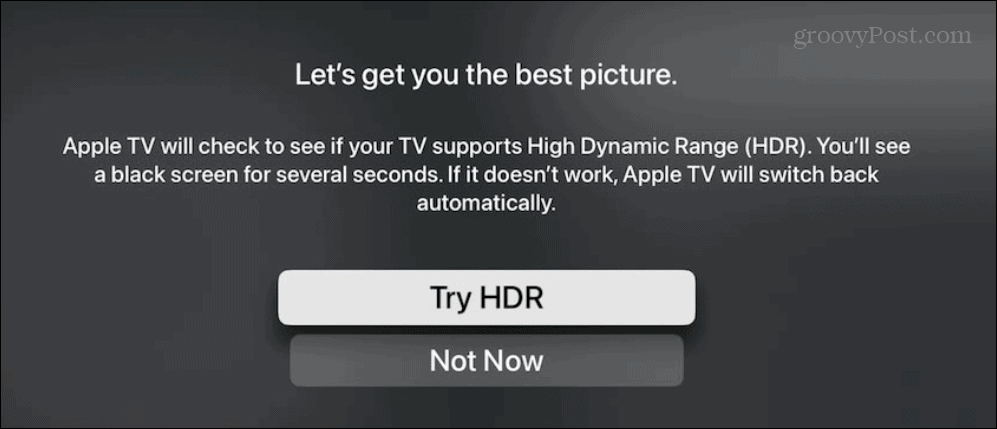
- Votre écran peut devenir noir pendant plusieurs secondes pendant que les paramètres sont appliqués. Si la résolution d'affichage que vous essayez d'utiliser n'est pas compatible avec votre téléviseur ou votre écran, votre Apple TV la rétablira automatiquement à la résolution précédemment compatible.
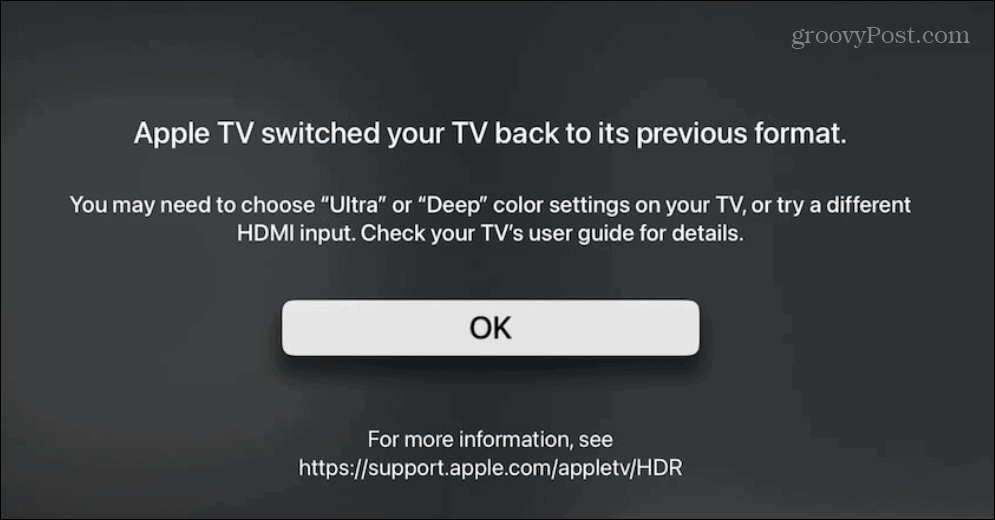
Bien sûr, vous pouvez aller dans l'autre sens avec ces paramètres. Par exemple, si vous utilisez un écran à faible résolution, vous constaterez peut-être que l'utilisation d'une résolution inférieure fonctionne mieux sur votre appareil. Néanmoins, la modification des paramètres d'affichage vous permet de voir ce qui fonctionne le mieux et vous pouvez toujours annuler vos modifications.
Configuration de votre écran
Les résolutions d'affichage des téléviseurs et des ordinateurs continuent de s'améliorer, ainsi que leur prix abordable, et il est essentiel de les configurer correctement pour la meilleure expérience de visionnage. Ainsi, alors que Apple TV devrait automatiquement choisir les meilleurs paramètres d'image, vous devez parfois configurer les choses manuellement.
Pour obtenir le meilleur affichage pour la vidéo et les jeux, en savoir plus sur surveiller la résolution et le taux de rafraîchissement importance. Par exemple, si vous possédez déjà un moniteur haut de gamme de qualité, découvrez comment changer le taux de rafraîchissement sur Windows 11 pour obtenir la meilleure expérience.
Si vous souhaitez rendre les éléments sur l'écran de votre ordinateur plus faciles à voir, vous pouvez ajuster les paramètres d'échelle d'affichage sur Windows. Et si le texte et les icônes sont difficiles à voir, apprenez à réparer un écran flou sur Windows 11.
Comment trouver votre clé de produit Windows 11
Si vous avez besoin de transférer votre clé de produit Windows 11 ou si vous en avez simplement besoin pour effectuer une installation propre du système d'exploitation,...



